האם ה- iPhone שלך מעביר לך הודעה שלא ניתן להפעיל אותו? או אם רואה התראה אומר ששרת ההפעלה אינו זמין, ענן ה- iPhone שלך אינו מופעל מכיוון שלא ניתן להגיע לשרת ההפעלה או הודעה כי כרטיס ה- SIM שלך אינו נתמך?
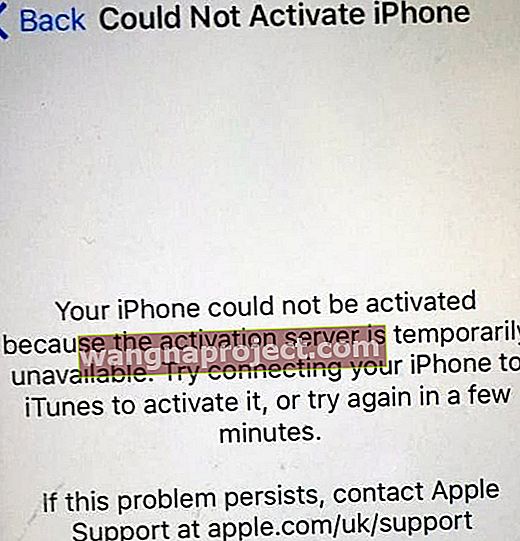
אם כן, אתה לא לבד!
עיין בטיפים שלנו לפתרון בעיות בכדי להפעיל את ה- iPhone או iDevice אחר!
הבעיה
בעיקרון, השגיאה סובבת סביב באג הפעלה. שלל דוחות זרועים בפורום התמיכה של Apple ובאתרים אחרים מתארים את הבעיה. לדברי משתמשים אלה, מכשיר ה- iOS שלהם יציג באופן אקראי הודעה לפיה יש להפעיל אותו. פעמים רבות, הודעה זו תמשיך להופיע.
נראה כי הבעיה משפיעה בעיקר על מכשירי אייפד ישנים יותר (חשוב מכל מקום בין ארבע לשבע שנים), אך ככל הנראה היא עלולה להשפיע על כל מכשיר iOS מזדקן - כולל מכשירי אייפון.
כאשר המשתמש מנסה להפעיל את מכשיר ה- iOS, זה יגרום לשגיאה כלשהי - כגון "לא ניתן היה להפעיל את ה- iPad שלך מכיוון ששרת ההפעלה אינו זמין באופן זמני."
זה יכול להיות פשוט בעיית קישוריות, ולכן אנו ממליצים לנסות להפעיל את ה- iPad דרך iTunes. מקורות אחרים מצביעים על כך שזו יכולה להיות בעיה באזור הזמן.
אך אם הבעיה נמשכת, ישנן כמה דרכים אחרות בהן תוכל לנסות לתקן אותה.
מבקש סיסמה?
אם תתבקש להזין את הסיסמה שלך בעת הפעלת ה- iPhone שלך, הזן את הסיסמה. 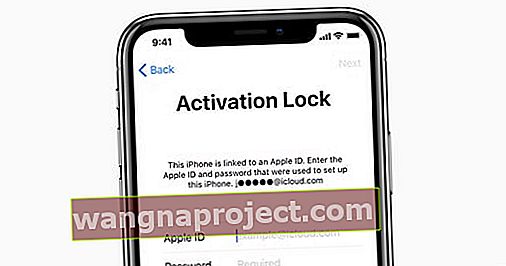
בקשת סיסמה פירושה לעתים קרובות שנעילת הפעלה מופעלת ב- Find my iPhone. אתה יכול להשבית באופן זמני את מצא את האייפון שלי (במידת הצורך) על ידי מעבר לאתר של iCloud באמצעות דפדפן.
תיקונים מהירים עבור לא ניתן היה להפעיל
להלן מספר שיטות שיכולות לתקן שגיאת הפעלה, על פי דוחות משתמשים שונים. חלק מאלו יעבדו על חלונות קופצים אקראיים ועקביים "נדרשים להפעלה", בעוד שאחרים יכולים לעזור לך להמשיך בתהליך הפעלה מפוצץ.
שים לב שהקילומטראז 'שלך עשוי להשתנות בעת ניסיון לתקן תיקונים אלה. אנו ממליצים לעבור עליהם לפי הסדר.
בדוק את עמוד סטטוס המערכת של אפל
לפעמים זה לא אתה! לעיתים, שרתי אפל יורדים לצורך תחזוקה או מוצפים בתנועה נכנסת ויוצאת או מבעיות שרת אחרות. לכן מומלץ לבדוק בדף סטטוס המערכת של אפל תמונה מהירה של המתרחש.

אם הסמל שליד הפעלת מכשיר iOS אינו ירוק, נסה להפעיל את ה- iPhone או ה- iPad שלך מאוחר יותר.
בצע הפעלה מחדש או איפוס קשה
כשמכשיר iOS נתקל בבעיות כלשהן, הדבר הראשון שעליך לעשות הוא לבצע הפעלה מחדש על ידי כיבוי, המתנה של 30 שניות והפעלתו מחדש.
אם זה לא עובד, נסה לאפס את ה- iDevice באמצעות הפעלה מחדש בכפייה.
בצע הפעלה מחדש כפויה
- במכשירי iPhone 6S ומטה פלוס אייפד ואייפוד טאץ 'ישנים יותר, לחץ על Home ו- Power בו זמנית עד שתראה את הלוגו של Apple
- באייפון 7 או באייפון 7 פלוס: לחץ והחזק את שני כפתורי הצד והנמכת עוצמת הקול למשך 10 שניות לפחות, עד שתראה את הלוגו של אפל.
- ב- iPad עם Face ID, iPhone X Series או iPhone 8 או iPhone 8 Plus: לחץ ושחרר במהירות את כפתור הגברת עוצמת הקול. לאחר מכן לחץ ושחרר מיד את לחצן הגברת עוצמת הקול. לבסוף, לחץ והחזק את כפתור הצד עד שתראה את לוגו Apple

חבר אותו ל- iTunes

כמה טכנאי תיקונים אמרו כי, במקרים רבים, נושא "לא יכול היה להפעיל" קשור לאייפד שהוגדר לתאריך או לשעה הלא נכונים - בדרך כלל באופן ידני.
מכיוון שלא ניתן לשנות את אזור הזמן כאשר מכשיר iOS נמצא בתהליך הפעלה מפוצץ, יהיה עליכם להשתמש ב- iTunes. למרבה המזל, iTunes מגדירה אוטומטית את התאריך והשעה במכשיר כשהוא מחובר לחשמל.
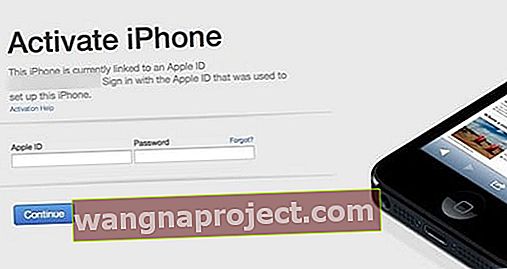
פשוט חבר את מכשיר ה- iOS שלך ל- Mac או PC, המתן ש- iTunes יזהה אותו ואז נתק אותו ונסה לעבור על שאר תהליך ההפעלה. הפעלה מהירה לפני שתעשה זאת יכולה לעזור גם.
השתמש ב- iTunes להפעלה
- פתח את iTunes במחשב שלך.
- חבר את ה- iPhone למחשב שלך
- המתן בזמן ש- iTunes מזהה ומפעיל את ה- iPhone שלך
- אם iTunes מראה, "הגדר כחדש" או "שחזר מגיבוי", המשמעות היא ש- iTunes הפעילה את ה- iPhone שלך
- אם שגיאה ב- iTunes אומרת שכרטיס ה- SIM אינו תואם, פנה לספק שלך
השבת פונקציונליות סלולרית
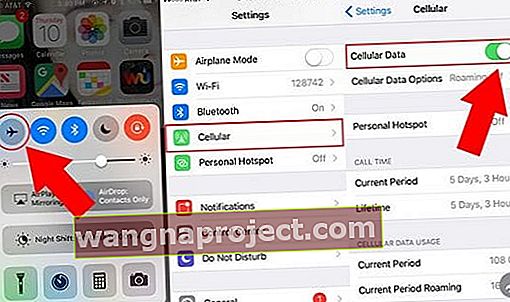
חלק מהמשתמשים ציינו כי השבתת הפונקציונליות הסלולרית תפתור אחת מהבעיות, במיוחד את הופעתה המתמדת של בקשת "ההפעלה נדרשת".
ניתן לעשות זאת על ידי הפעלת מצב טיסה או על ידי הולך הגדרות -> סלולר ו החלפת נתונים סלולריים off.
החיסרון, כמובן, הוא שתצטרך להסתמך על Wi-Fi לצורך קישוריות לאינטרנט. בשל כך, מצב טיסה הוא יותר תיקון זמני. אבל יש עוד בעיה הקשורה לסלולר שעשויה לפתור את הבאג (ראה טיפ הבא).
נסה להוציא את כרטיס ה- SIM

ככל הנראה, על פי מספר דיווחים אנקדוטליים, כרטיס ה- SIM של ה- iPad יכול לגרום לבעיות בנושא הפעלה.
גם אם אין לך כרטיס SIM חדש להכניס, משתמשים אלה מדווחים כי פשוט הוצאת כרטיס ה- SIM הישן תאפשר להם להמשיך בהפעלה כרגיל.
באפשרותך להסיר כרטיס SIM על ידי מציאת המגש במכשיר שלך. הכניסו כלי להסרת מגש SIM או אטב לתוך החור הקטן כדי להוציא את המגש החוצה.
כמובן שהסרת ה- SIM היא מעט לא נוחה יותר עבור משתמשי iPhone, מכיוון שאתה בעצם מפסיק את שירות הסלולר והנתונים. אבל שווה לנסות. אם זה פותר את הבעיה ב- iPhone שלך, אולי כדאי להזמין כרטיס SIM חדש מהמוביל שלך.
שיטה ארוכה יותר
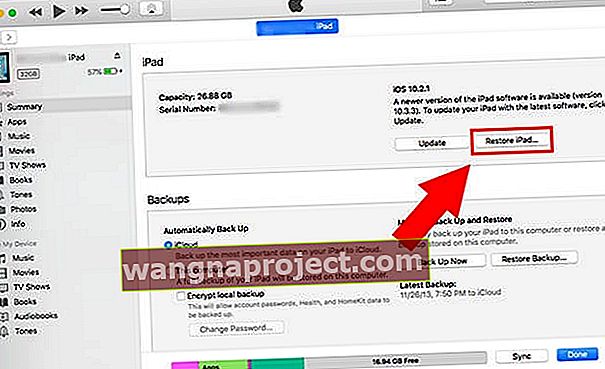
שיטה זו ארוכה מעט יותר. אבל נראה שזה עשה את הטריק עבור רוב המשתמשים שנתקלו בשגיאת הפעלה כשעדכנו iPad ל- iOS 12
כדי להיות ברור, שיטה זו מאושרת רק לעבוד על שגיאות הפעלה של iOS. אם אתה נפגע מחמת ההפעלה, בדוק אם אתה מפעיל את iOS 12
אחרת, אם שום דבר אחר לא עובד, שיטה זו עדיין שווה זריקה.
- ודא שאתה מריץ גרסה חדשה יותר של iTunes - לפחות גרסה 13.3.3.17.
- חבר את ה- iPad למחשב Mac או PC.
- פתח את iTunes.
- גבה את ה- iPad שלך באמצעות iTunes.
- נתק את מכשיר ה- iOS שלך לאחר סיום הגיבוי.
- ביום iOS ההתקן, לחץ לחיצה ארוכה על הבית ועל כוח הכפתורים.
- כאשר מופיע הלוגו של אפל, שחרר רק את לחצן ההפעלה .
- תתבקש לחבר מחדש את מכשיר ה- iOS למחשב שלך.
מכאן, אתה אמור לקבל הודעה ששואלת אם ברצונך לשחזר את המכשיר ולהתקין את הגרסה האחרונה של iOS שתוכל לתמוך בה. אם לא, הפעל ידנית את תהליך השחזור על ידי לחיצה על הכפתור המתאים (ראה תמונה לעיל).
סביר להניח שתקבל הודעות שגיאה נוספות בהפעלה, אך פשוט השאר אותן לבד עד להורדת iOS. ברגע שזה קיים, בצע את השלבים הבאים.
- לחצו לחיצה ארוכה על הבית ועל כוח הכפתורים.
- כאשר מופיע הלוגו של אפל, שחרר רק את לחצן ההפעלה.
- הפעם, עליך פשוט לקבל הודעה השואלת אם ברצונך לשחזר.
- החלט אם ברצונך לשחזר אותו כמכשיר חדש או מגיבוי .
- R eStore iPad שלך.
אם כל השאר נכשל…
אם השלבים הקודמים לא פעלו, ייתכן שמדובר בבעיה אחרת. מרבית הדיווחים מצביעים על כך שמדובר בעיקר באייפדים ישנים יותר אשר עשויים להיפגע מבעיה זו.
מסיבה זו, הבאג עשוי להיות קשור לסוללה כושלת או מושפלת קשות. לבעיות סוללה יכולות להיות השפעות על מגוון רחב של רכיבים או תכונות אחרות.
אנו ממליצים להביא אייפד משלך לספק שירות מורשה או לבר הגאון בחנות Apple המקומית שלך.
תוכלו להזמין פגישה באחרונה על ידי לחיצה על הקישור הבא.
- הזמנת בר גאוני ואפשרויות תמיכה של Apple
- כיצד לשוחח ישירות עם תמיכת Apple
- פתרון בעיות iPad - מדריך מקיף
בהתאם לאבחון, טכנאי תיקונים צריכים להיות מסוגלים לעזור. הקפידו לברר לגבי הסוללה - ובדקו האם תוכלו להחליף אותה.



